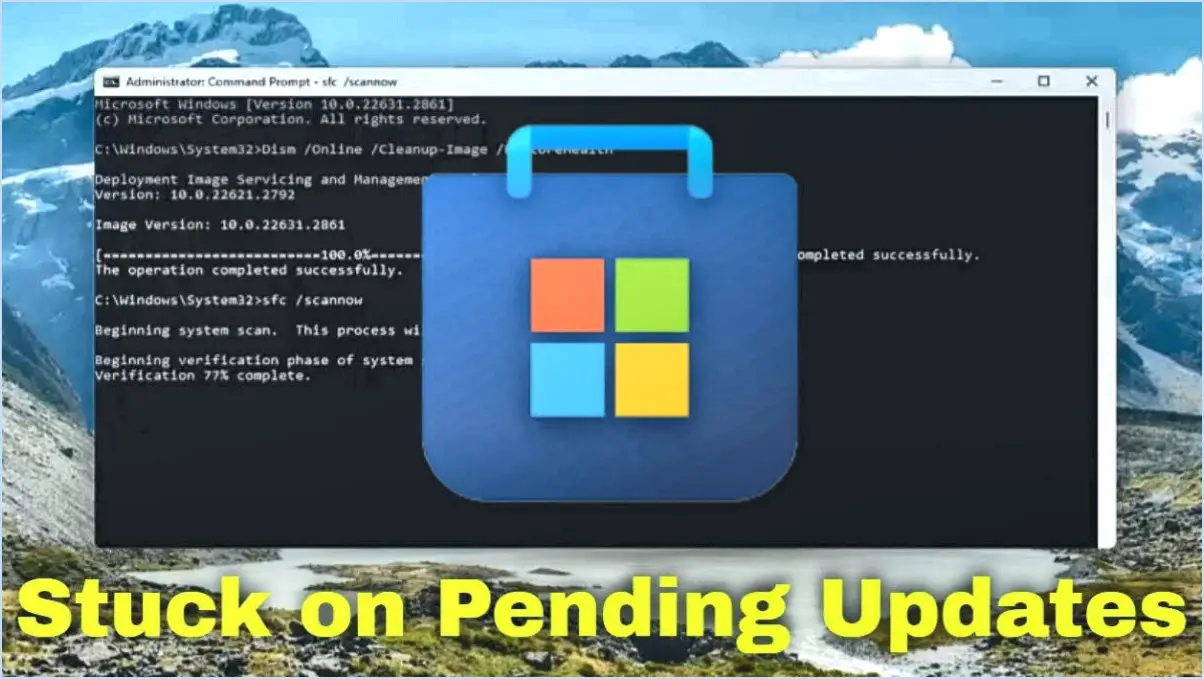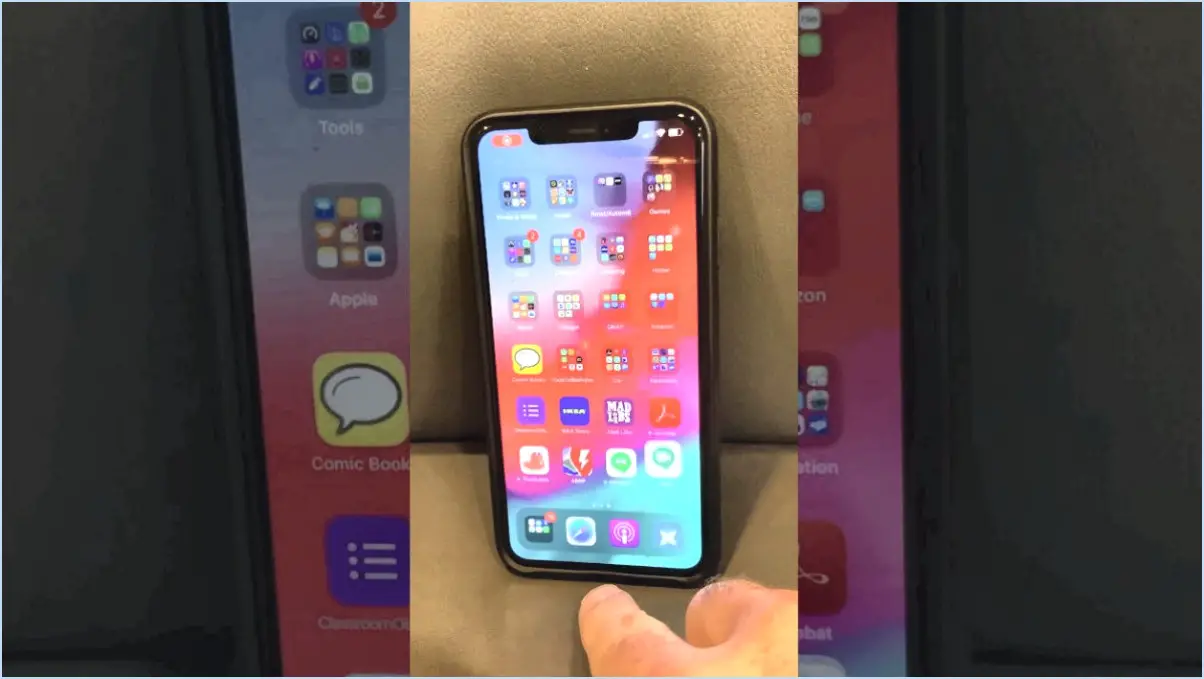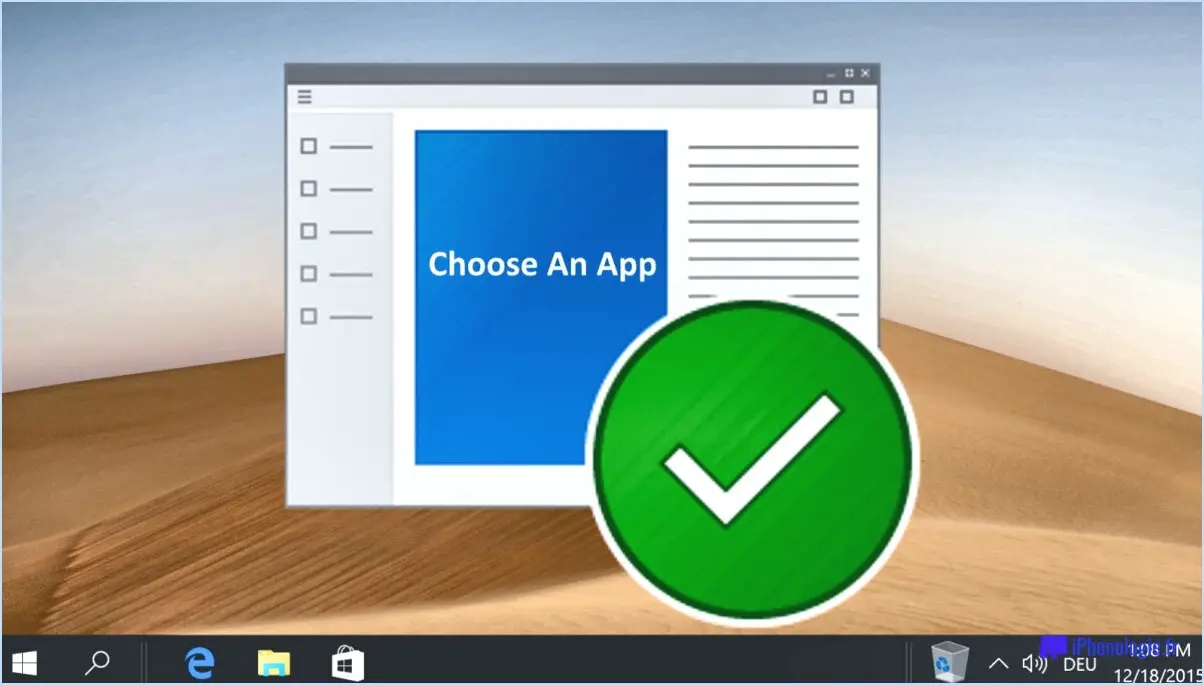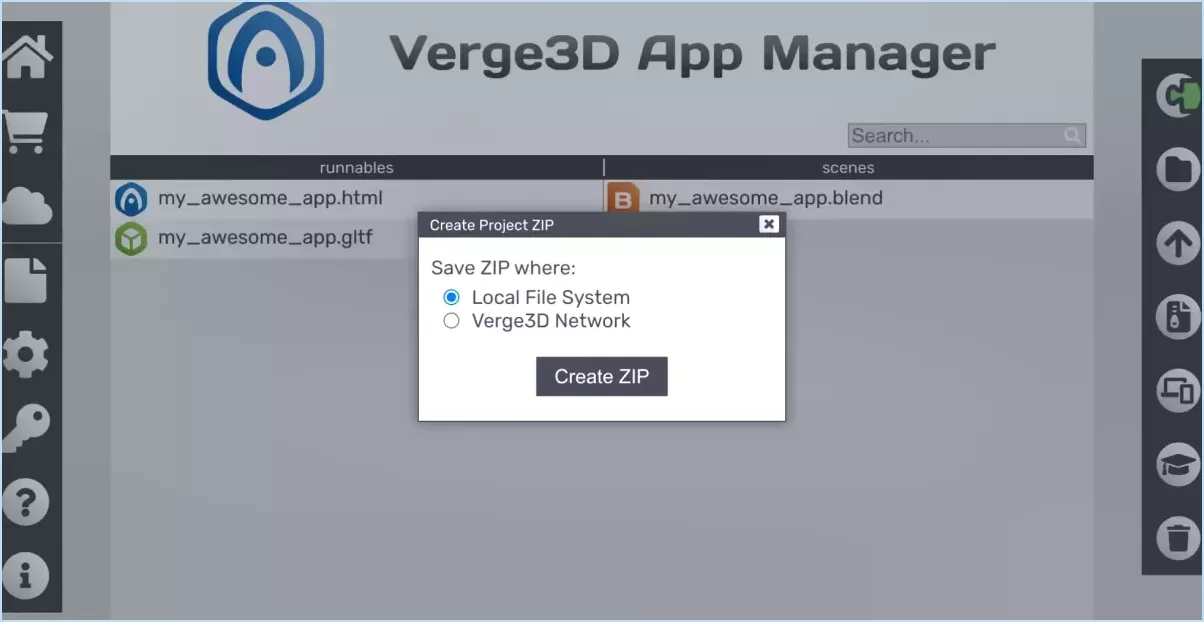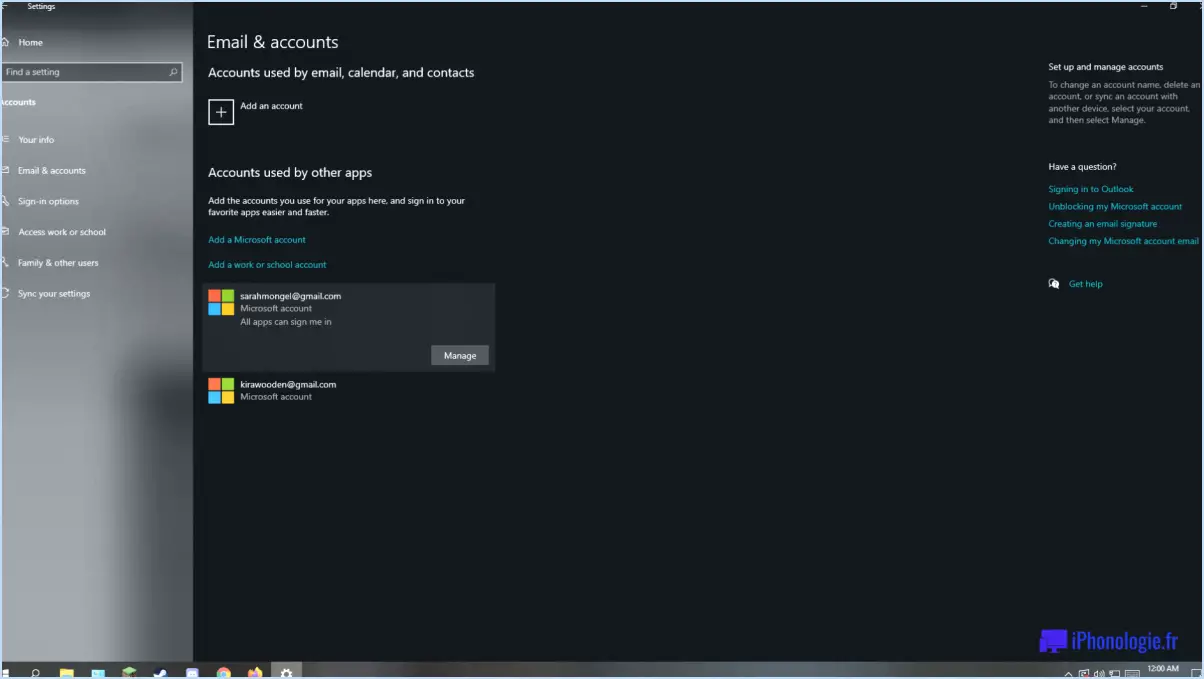Comment faire pour que la veilleuse ne fonctionne pas sur windows 10 insider builds 18309 et 18305?
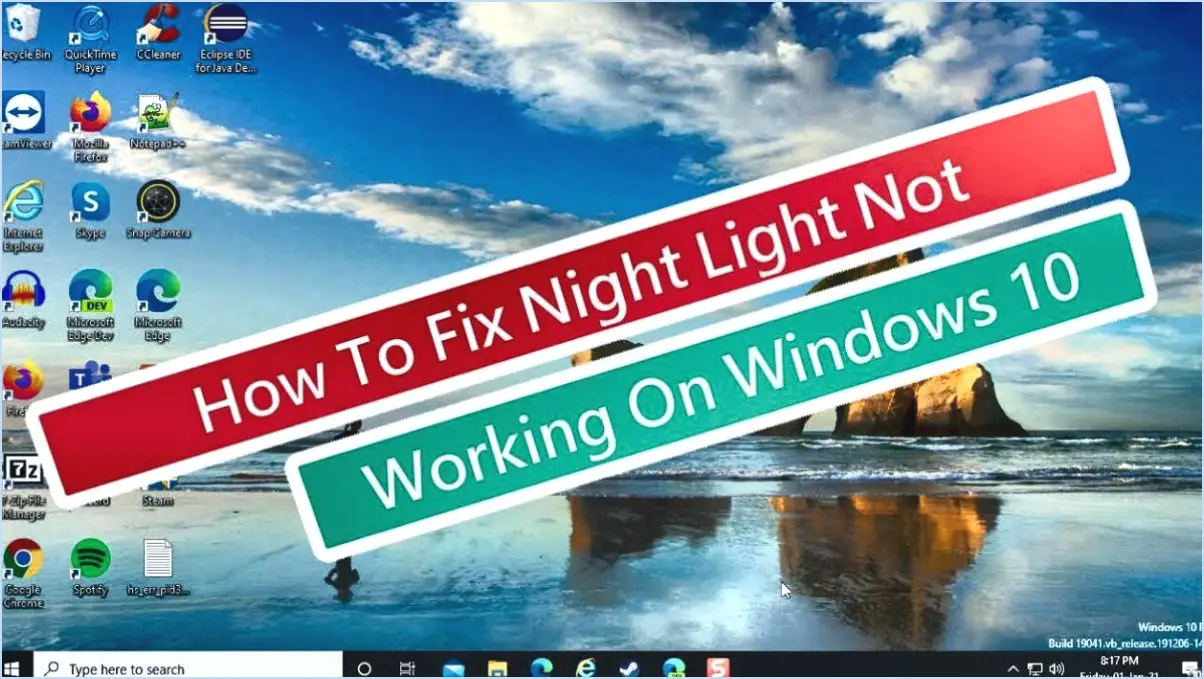
Si votre fonction de veilleuse ne fonctionne pas comme prévu sur Windows 10 Insider builds 18309 et 18305, il y a plusieurs étapes de dépannage que vous pouvez prendre pour résoudre le problème.
- Vérifiez les mises à jour : Assurez-vous que votre ordinateur exécute les dernières mises à jour. Accédez à Paramètres > Mise à jour & Sécurité > Windows Update. Si des mises à jour sont disponibles, téléchargez-les et installez-les. Parfois, une simple mise à jour peut résoudre des problèmes de compatibilité affectant des fonctionnalités telles que la veilleuse.
- Redémarrez votre ordinateur : Souvent, un simple redémarrage peut aider à résoudre des problèmes mineurs. Redémarrez votre ordinateur et vérifiez si la veilleuse fonctionne à nouveau. Si ce n'est pas le cas, passez à l'étape suivante.
- Réinstallez Windows 10 Insider Build :
- Ouvrir Paramètres et allez dans Mise à jour & Sécurité.
- Sélectionner Programme Windows Insider dans le menu de gauche.
- Cliquez sur Arrêter les versions Insider Preview et suivez les instructions pour revenir à une version stable.
- Ensuite, revenez à la version Insider Preview et réinstallez la dernière version.
- Ce processus peut permettre de rafraîchir les configurations du système et éventuellement de résoudre le problème de la veilleuse.
- Vérifiez les pilotes graphiques :
- Les pilotes graphiques obsolètes ou incompatibles peuvent avoir un impact sur les fonctions liées à l'affichage. Visitez le site web du fabricant de votre carte graphique et téléchargez les derniers pilotes pour votre modèle spécifique et votre version de Windows.
- Installez les pilotes mis à jour et redémarrez votre ordinateur.
- Ajustez les paramètres de l'éclairage nocturne :
- Parfois, le problème peut provenir des paramètres de l'éclairage nocturne. Ouvrez Paramètres > Système > Affichage.
- Vérifiez que la fonction d'éclairage nocturne est activée et réglée pour s'allumer aux heures souhaitées.
- Vous pouvez également régler manuellement la chaleur de l'écran si nécessaire.
- Créer un nouveau profil utilisateur :
- Il est possible que le problème soit spécifique à votre profil d'utilisateur. Créez un nouveau compte d'utilisateur local et vérifiez si la veilleuse fonctionne dans le nouveau compte.
- Si c'est le cas, vous pouvez envisager de transférer vos fichiers et vos paramètres vers le nouveau compte.
- Commentaires et assistance :
- Si aucune des étapes ci-dessus ne permet de résoudre le problème, vous pouvez faire part de vos commentaires à Microsoft dans le cadre du programme Windows Insider. Cela peut l'aider à identifier et à résoudre le problème dans les prochaines mises à jour.
N'oubliez pas que les problèmes techniques peuvent varier et qu'il peut être nécessaire de procéder par essais et erreurs avant de trouver la solution qui convient à votre système. Ces étapes devraient vous aider à résoudre le problème de la veilleuse sur les builds 18309 et 18305 de Windows 10 Insider.
Quelle est la dernière version de Windows 10 Insider?
La dernière version de Windows 10 Insider est 18362. Cette mise à jour apporte une série d'améliorations et de correctifs, améliorant les performances globales et l'expérience utilisateur. Les caractéristiques notables comprennent des protocoles de sécurité améliorés, une navigation système rationalisée et une compatibilité optimisée avec divers logiciels. Les utilisateurs peuvent s'attendre à un fonctionnement plus fluide et plus efficace avec cette dernière version. Elle est recommandée à ceux qui souhaitent rester à la pointe des innovations Windows et qui veulent faire part de leurs commentaires à l'équipe de développement. Restez connecté au programme Insider pour recevoir les dernières mises à jour et contribuer à façonner l'avenir de Windows 10.
Que se passe-t-il lorsqu'une build Windows expire?
Lorsqu'une build Windows expire, le ordinateur sera ne sera plus être en mesure de fonctionner cette version de Windows. L'utilisateur devra soit installer une nouvelle copie de Windows soit mettre à jour vers une version plus récente.
Windows 11 Insider build est-il sûr?
Les versions Insider de Windows 11 peuvent généralement être installées en toute sécurité. l'instabilité peut être préoccupante. Il est essentiel de sauvegarder vos données avant d'installer une nouvelle version. Bien que ces versions offrent un accès anticipé aux fonctionnalités à venir, elles peuvent contenir des bogues ou des problèmes. Si vous privilégiez la stabilité, il est préférable d'attendre la version officielle.
Qu'est-ce que l'écran bleu de la mort sous Windows 10?
Le écran bleu de la mort (BSOD) est une erreur qui perturbe le fonctionnement de l'ordinateur. Windows 10 Windows 10. Lorsqu'elle est rencontrée, elle déclenche une écran bleu soudain, souvent dû à des erreurs critiques du système. Il s'ensuit une plantage du système interrompant les tâches en cours et nécessitant un redémarrage. La BSOD sert d'alerte pour les problèmes sous-jacents, qui peuvent aller de conflits matériels à des problèmes de pilotes ou de mémoire.
Windows 10 est-il en fin de vie?
Non, Windows 10 est pas fin de vie. Microsoft a officiellement déclaré qu'elle assurerait une assistance continue pour Windows 10 jusqu'à la fin de l'année. octobre 2025.
Comment obtenir Windows 10 gratuitement et de façon permanente?
Pour obtenir Windows 10 gratuitement de façon permanente Pour obtenir Windows 10 gratuitement, il n'existe pas de méthode garantie. Microsoft a déjà proposé une mise à niveau gratuite limitée dans le temps à partir de Windows 7 et 8.1. Si vous n'avez pas encore effectué la mise à jour, utilisez le formulaire de mise à jour de Windows. Assistant de mise à niveau vers Windows 10 pour explorer cette option.
Puis-je encore utiliser Windows 10 après 2025?
Tout à fait ! Vous avez le feu vert pour continuer à utiliser Windows 10 après 2025. Microsoft a officiellement confirmé qu'elle prolongeait son programme d'aide à la création d'entreprise. pour le système d'exploitation jusqu'en octobre 2025 ce qui signifie que vous pourrez toujours compter sur ce système pour vos besoins informatiques.
À quoi ressemble Windows 11?
Windows 11 n'a pas encore été officiellement annoncé. Cependant, on s'attend à ce qu'il conserve une certaine ressemblance avec Windows 10, en incorporant quelques modifications subtiles dans le cadre de l'évolution de son design.